创客贴制作表格的方法
2022-11-23 07:56:43作者:极光下载站
创客贴可以帮助小伙伴们编辑自己喜欢的图片,并且该软件可以提供给大家制作表格的功能,有的小伙伴喜欢使用创客贴软件制作好看的图片,在制作的时候想要制作一个表格图片,那么怎么制作呢,你可以进入到制作图片的操作页面中,在工具选项那里就可以找到表格功能,选择自己喜欢的一个表格样式插入就可以了,并且你可以设置表格的颜色以及可以在表格中输入自己需要的数据,下方是关于如何使用创客贴制作表格的具体操作方法,不清楚怎么制作的小伙伴就和小编一起来看看是怎么操作的吧,希望可以帮助到大家。
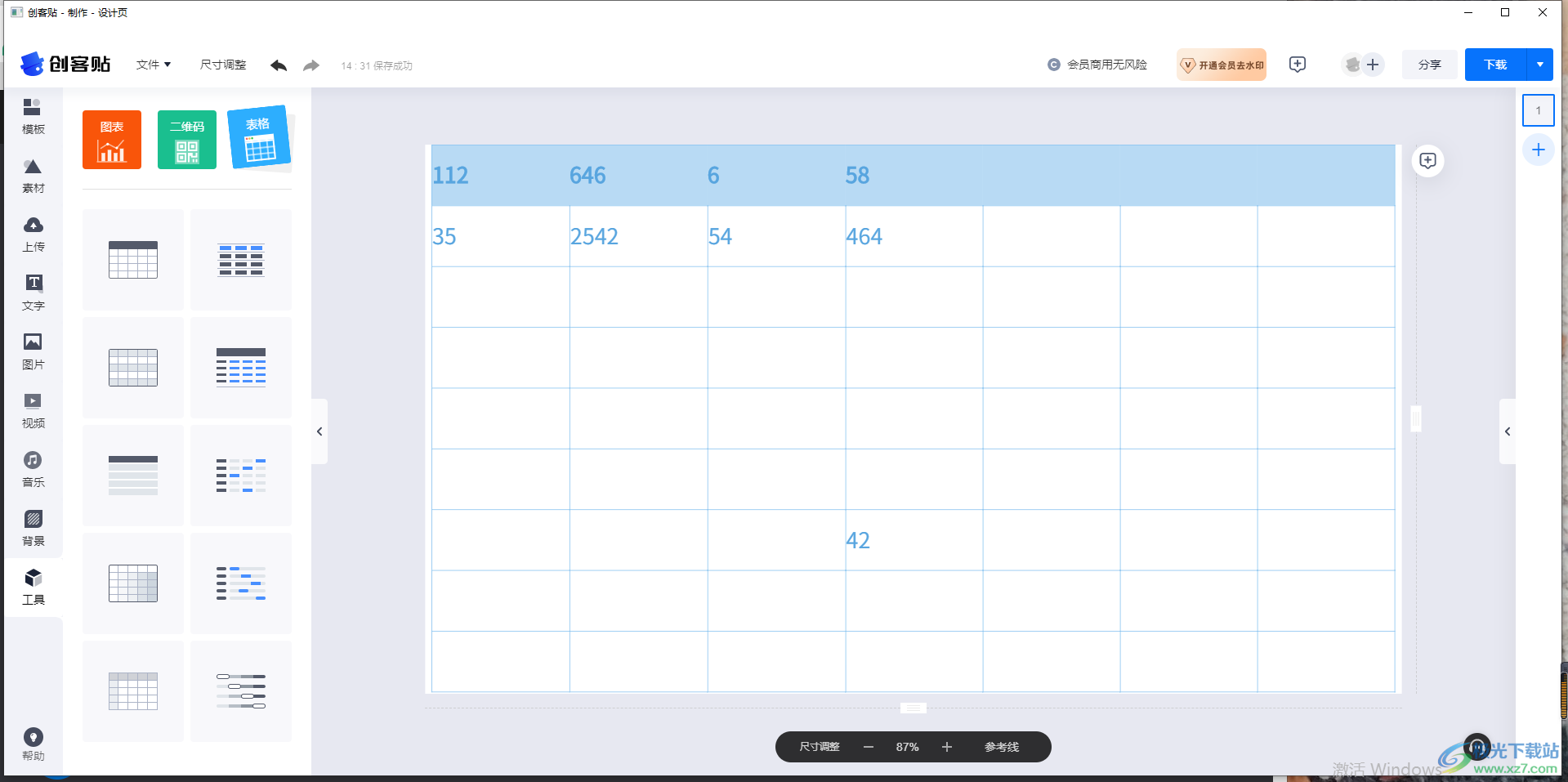
方法步骤
1.将创客贴点击打开,在主页面的左侧选择【创建设计】,并且点击【自定义尺寸】按钮设置自己想要编辑的一个尺寸。
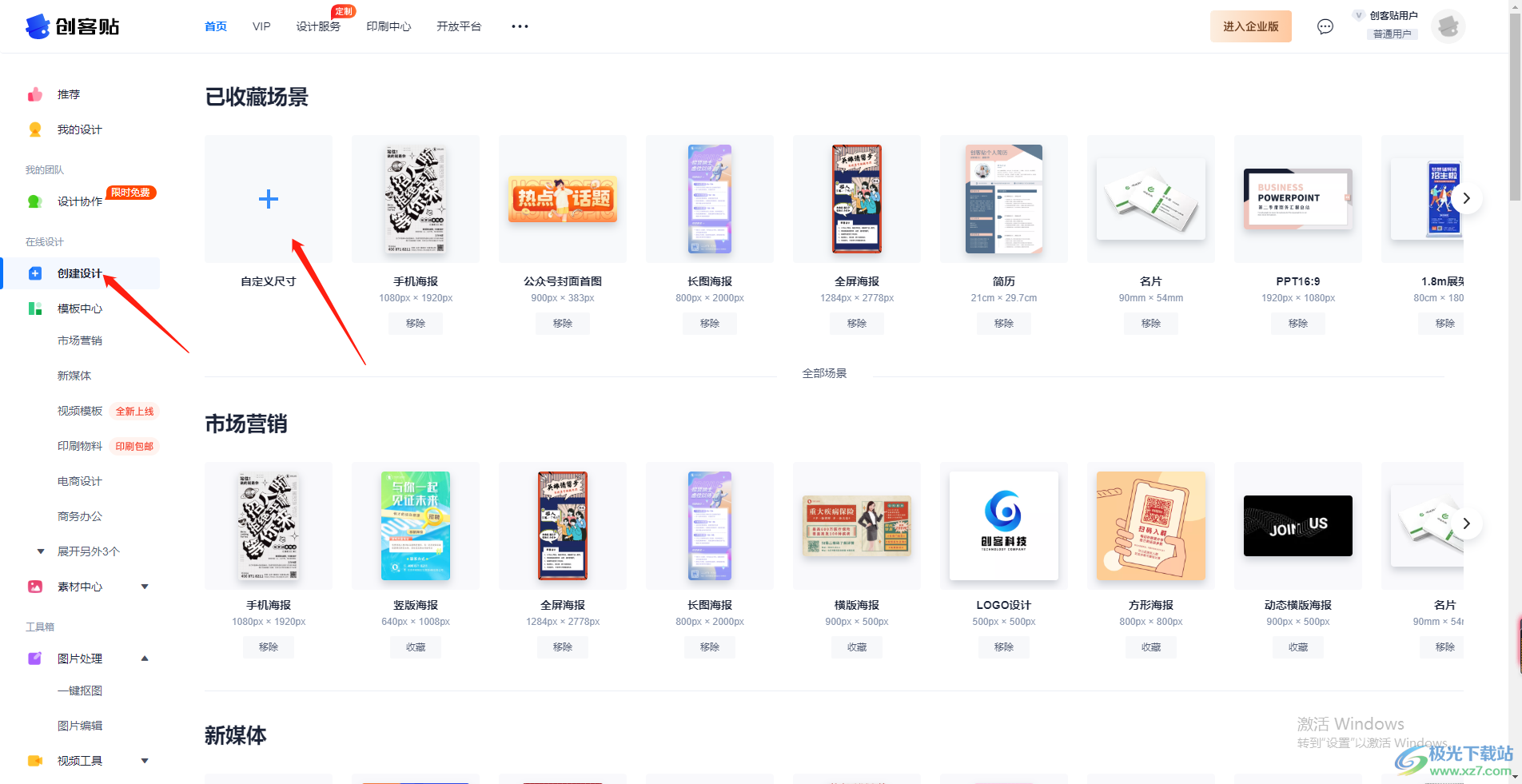
2.在打开的自定义尺寸的窗口中,选择一个自己需要的尺寸,然后点击一下【创建设计】按钮即可创建。
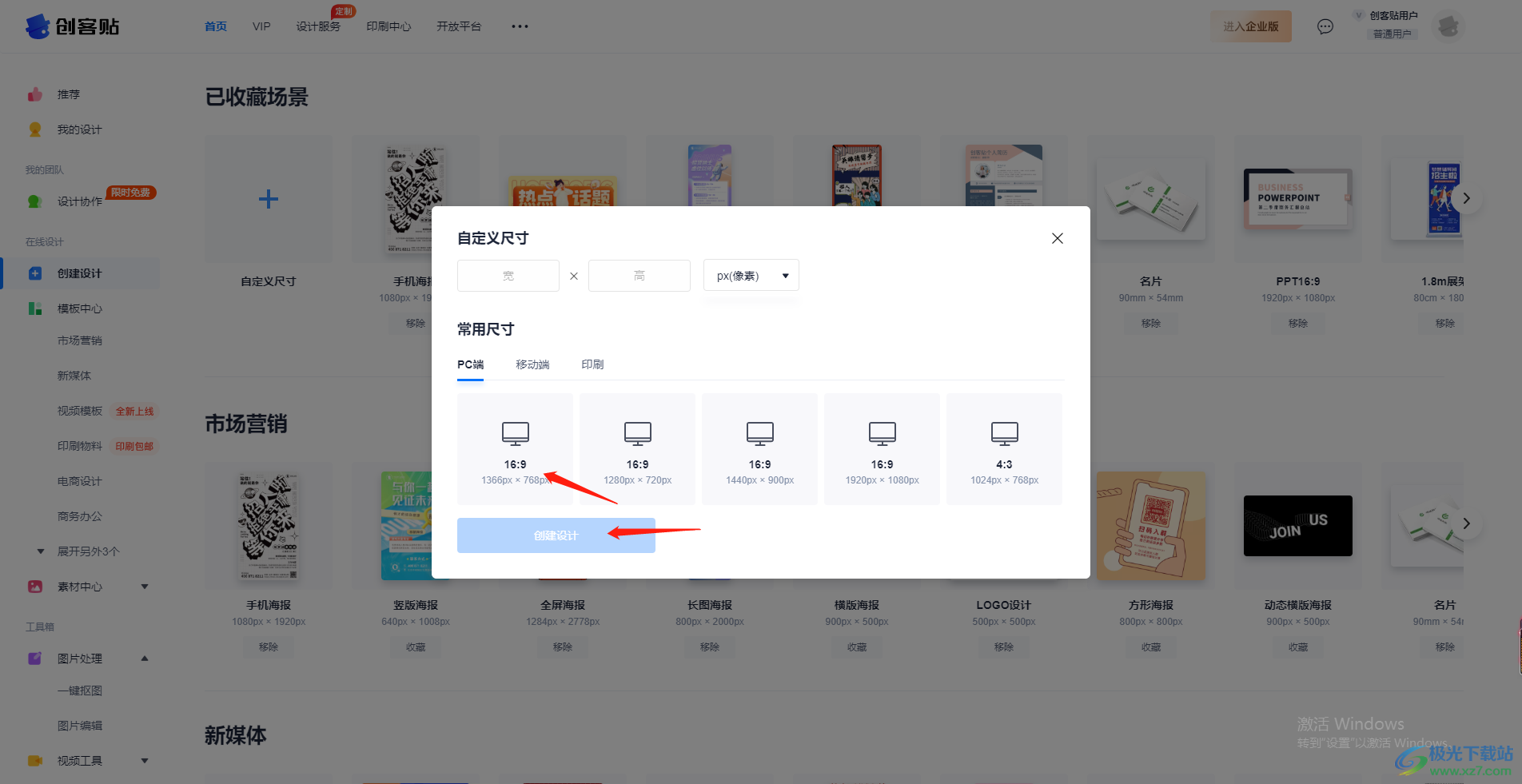
3.进入到页面中之后,在页面的左侧有一个【工具】选项,点击该选项,然后在选择【表格】,接着你就可以选择一个自己需要的表格样式即可。
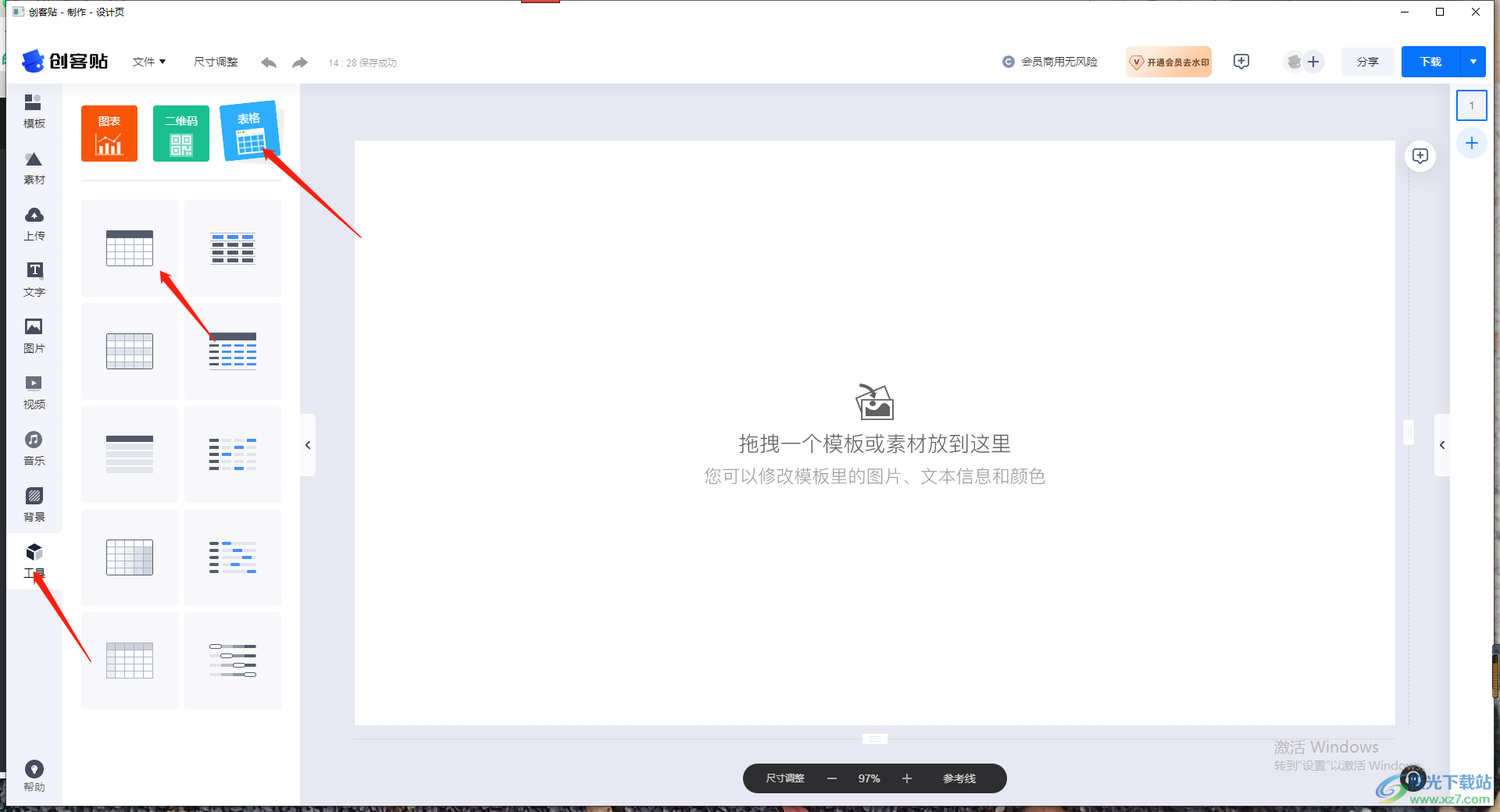
4.选择好表格之后,就户插入到页面的空白处,你需要用鼠标拖动表格覆盖到整张空白页面,如图所示。
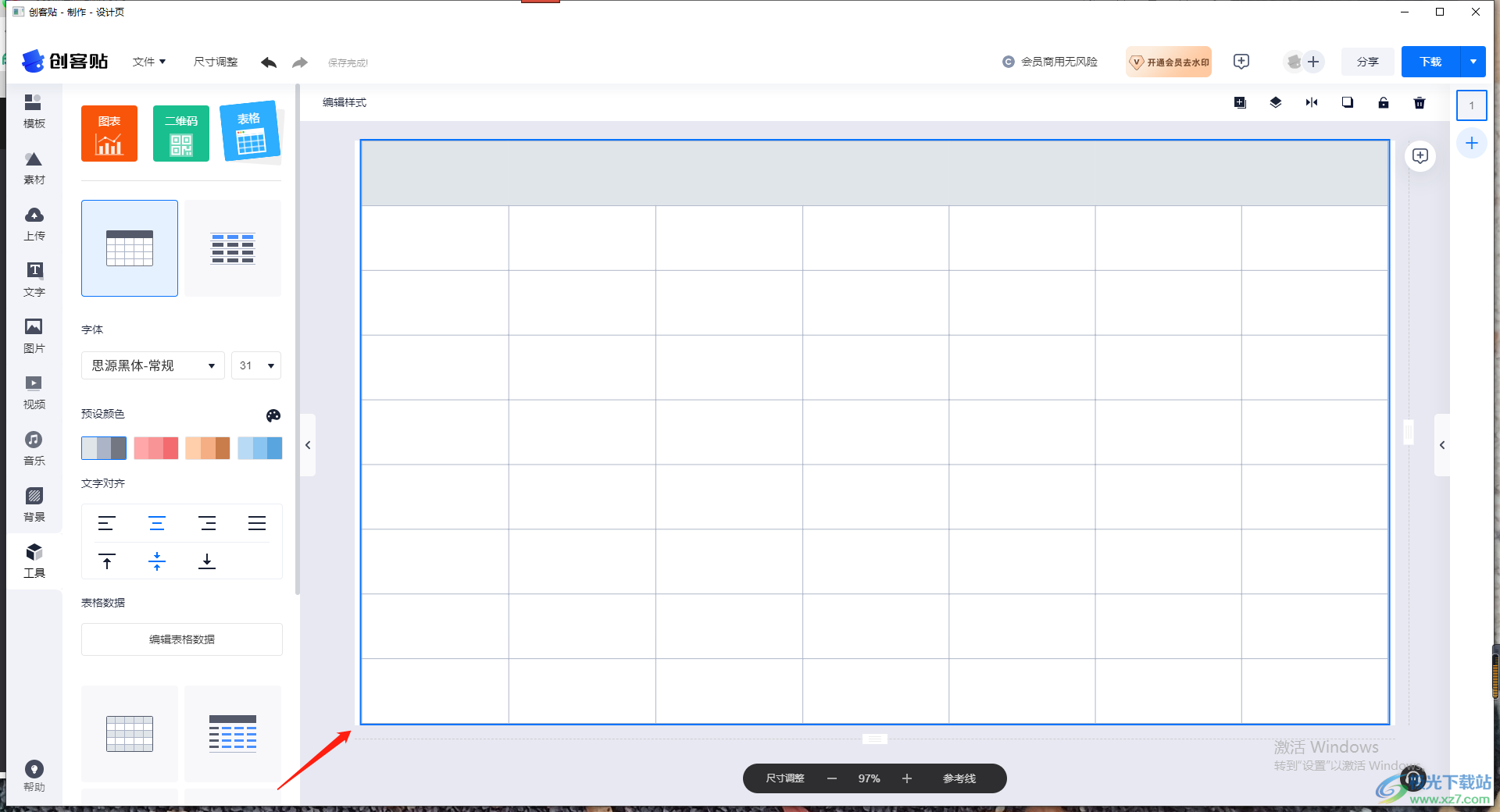
5.之后在左侧的位置,你可以选择一个自己需要的表格颜色,点击之后,表格的颜色就会有所改变。
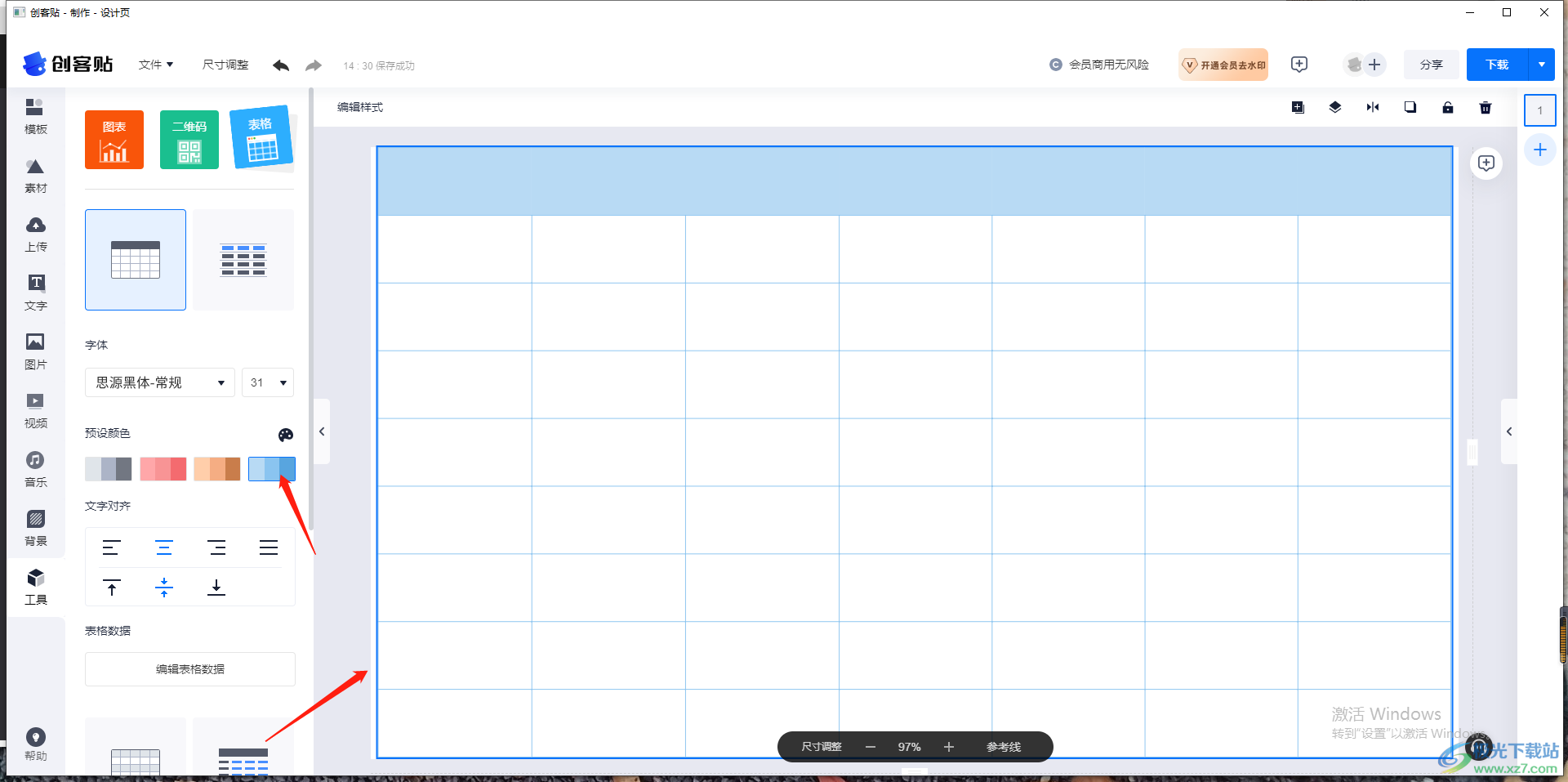
6.然后我们用鼠标双击表格,就会弹出一个编辑表格的页面,你可以进行编辑数据,然后点击【确认修改】按钮。

7.之后我们插入的表格中就会有我们编辑好的数据内容,如图所示。
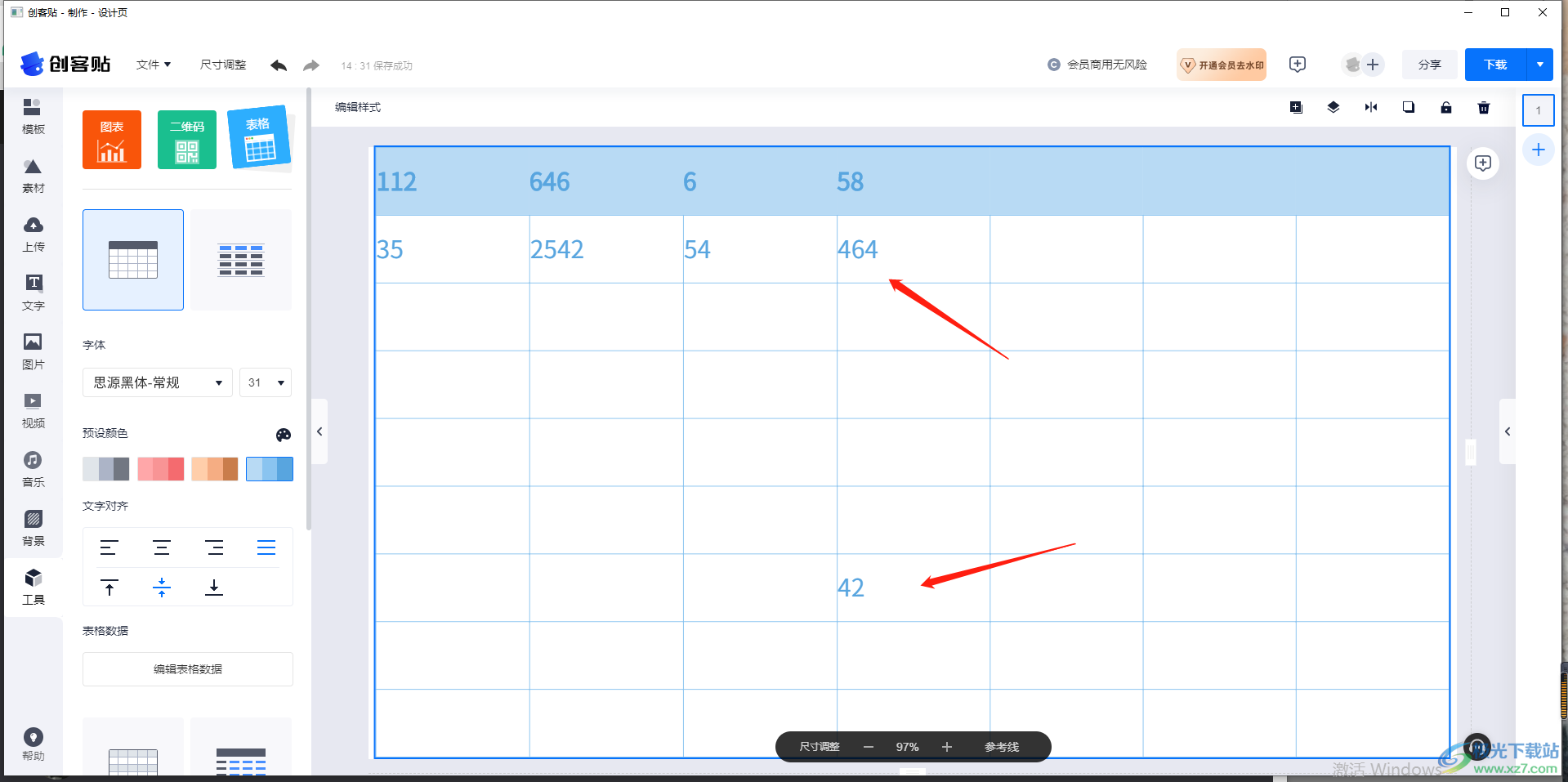
8.之后我们将编辑好的表格进行保存,点击左上角的【文件】按钮,选择【另存为】按钮即可。
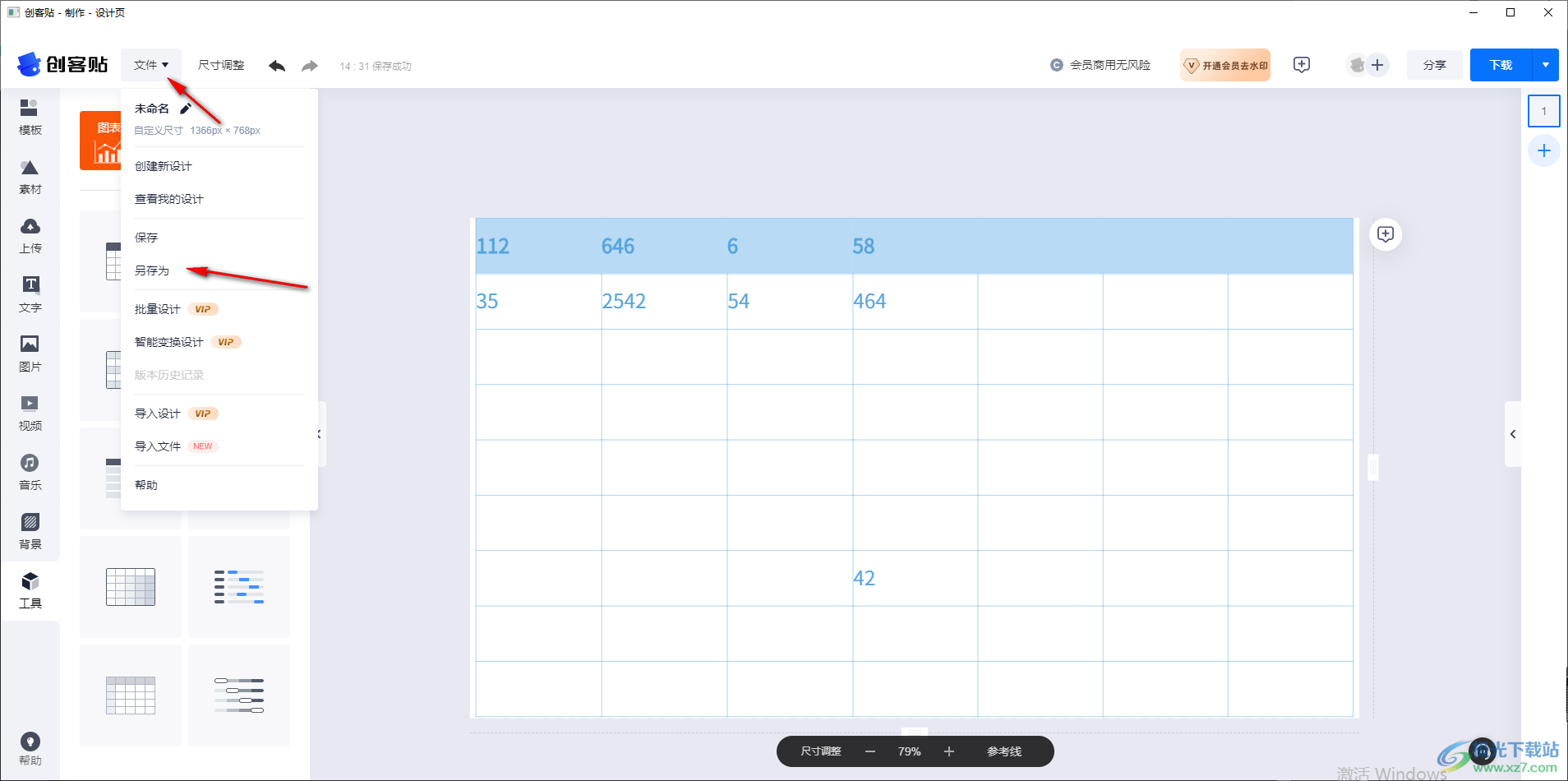
9.在弹出的;另存为小窗口中你可以为编辑的表格输入一个名称,然后点击一下确认按钮即可保存。

以上就是关于如何使用创客贴制作表格的具体操作方法,通过创客贴制作自己喜欢的表格是非常简单的,在制作的过程中只需要在工具选项下插入一个自己喜欢的表格类型,并且在表格中编辑好数据以及设置一下表格的颜色就可以了,需要的话可以试试哦。
